动态磁贴
如果会Metro风格界面是Windows 8触控应用的核心的话,动态磁贴便是Metro风格界面设计的核心。“你能容忍自己家里的地砖被贴得五彩缤纷而且还凌乱不堪吗?”曾经一位女性Windows 8笔记本体验者的话至今还在耳边环绕。因此,Windows Blue或许会将色彩作为追求个性的第一站。Windows Blue首先将Metro界面背景分为了“背景、背景色、主题色”三种不同的设置,可以让Windows Blue的开始屏幕变得异常的色彩丰富。
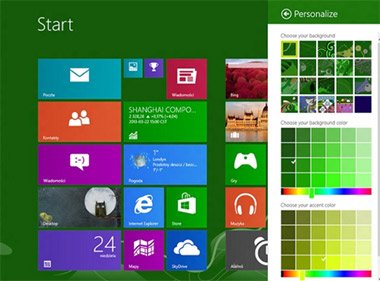
与此同时,Windows Blue将为动态磁贴加入更深入的自定义尺寸功能,用户可以直接对单个动态磁贴进行自定尺寸操作,有大、中、小三种尺寸可供选择(以前只有两种尺寸可选择)。Windows Blue可以将相邻的应用磁贴按:1×1、2×2、4×2 或4×4 四种方式进行排列,可以让整个Metro界面布局紧凑很多。而未来用户是否可根据个人喜好定义磁贴颜色还不确定,不过相信要实现这点,技术上并不会有太大难度
程序分组排列
在Metro风格界面中选中一个程序的磁贴,控制并将其移动到另一个程序磁贴上,会发生什么?两个文件自行组合成一个新的文件夹出现在Metro风格界面中?NO!在Windows 8 Metro风格界面中做这样的操作,什么都不会发生。对于已经习惯 iOS或安卓系统的用户来说,这样的举动意味着一个新的个性文件夹的生成,而微软正试图使用改变用户的固有思维。在Windows Blue中,微软会否改变这一思维,从更符合用户操作习惯的方向出发去设计程序分组排列规则值得关注。
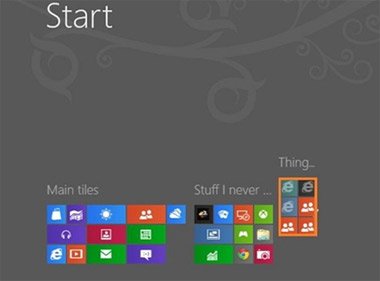
屏幕排列
同步运行多个程序一直都是PC和移动设备所关注的,而在Windows 8系统中,也可以一宽一窄地分屏显示两个应用,但在一些Windows Blue的泄漏信息中我们看到,Windows Blue会将分屏功能进一步完善,不但可以将屏幕均匀地分成两个等份,更最高支持同时分屏运行4个任务,而且这些功能还支持多显示器输出,多联屏用户可在不同的显示屏幕上独立显示不同的Windows 8风格应用。
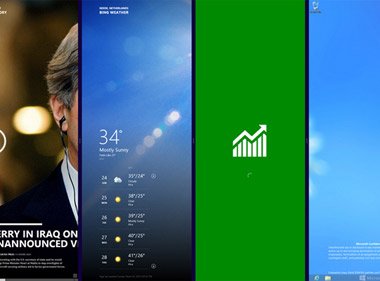
更人性化的超级菜单
截图应用在哪儿?不少用户在第一次使用Windows 8系统的时候都会产生这样的疑问。Windows 8笔记本用户还可使用键盘上的“Print Scr”键截图,但对于平板用户来说,截图就变得相当麻烦了。在Windows Blue系统中,微软很可能对超级菜单(Charm)进行修改,加入播放(Play)和截屏按钮,方便用户截图操作。
相框模式
屏保应用对于Windows用户来说相比不会陌生,在目前透出的Windows Blue系统信息中显示,微软将在Windows Blue系统中加入相框模式(Picture Frame Mode),主要是在锁屏时可以动态展示用户相册或者Skydrive云端中的照片。这功能针对Windows 8平板多一些,除在锁屏状态下能自动实现这功能外,还会拥有锁屏相机应用。